La primera vez que vea el elemento "Modo DFU", es posible que no tenga demasiada impresión. Y mucha gente no tiene idea de qué hace el modo UDF. Además, también hay mucha gente que se confunde con el modo DFU, porque es bastante similar al "Modo de recuperación". Por lo tanto, puede aprender el modo DFU frente al modo de recuperación aquí. Para ser más específico, es su guía completa de iPad DFU.
Puede aprender la definición de modo DFU, cuándo y cómo entrar y salir del modo DFU correctamente en este artículo. Por lo tanto, ¿por qué no dedicar unos minutos a averiguar qué es el modo DFU? Solo lea los siguientes párrafos para encontrar su propia respuesta.

- Parte 1: ¿Qué es el modo DFU de iPhone / iPad / iPod?
- Parte 2: cuándo usar el modo DFU
- Parte 3: Cómo ingresar al modo DFU de iPod / iPad / iPhone
- Parte 4: Cómo salir del modo DFU de iPod / iPad / iPhone
- Recomendación: utilizar la recuperación del sistema iOS como alternativa de modo DFU
- Preguntas frecuentes sobre el modo DFU de iPad
Parte 1: ¿Qué es el modo iPhone / iPad / iPod DFU?
Hay una pregunta que pregunta "¿El modo DFU elimina todo?" La respuesta es absolutamente no. El modo DFU es la abreviatura de Device Firmware Update, que establece conexiones entre iPhone / iPad / iPod y una computadora. Por ejemplo, primero debe ingresar al modo DFU si desea hacer jailbreak a su iPhone. Una vez que ponga su iPhone, iPad o iPod en modo DFU, su dispositivo Apple puede comunicarse con iTunes y luego operar la actualización o el jailbreak de iOS con facilidad. Además, el modo DFU es una característica poderosa, con la que puede arreglar una pantalla que no responde al estado normal con éxito.

Entonces, ¿cuál es la diferencia entre el modo DFU de iPad y el modo de recuperación? Bueno, el modo DFU permite a los usuarios poner el dispositivo iOS en la interfaz de iTunes. Pero no cargará el sistema operativo iOS o el cargador de arranque como lo hace el modo de recuperación. La forma más sencilla de distinguir el modo DFU y el modo de recuperación es comparando el icono en pantalla. Puede ver una pantalla negra solo cuando ingresa al modo DFU, mientras que el modo de recuperación ofrece una pantalla negra con un ícono de iTunes. Además, el modo DFU se graba en el hardware, por lo que no puede eliminar esta función manualmente.
Parte 2: Cuándo usar el modo DFU
Muchas personas no saben cuál es el mejor momento para utilizar el modo DFU, o en qué casos puede funcionar el modo DFU. Estas son situaciones comunes de poner un iPhone, iPad o iPod en modo DFU. Como resultado, la próxima vez que su iPad tenga casos similares, puede usar el modo DFU del iPad para resolver los problemas usted mismo.
- Baje la versión / firmware de su iOS actual
- Jailbreak o un-jailbreak tu iPhone / iPad / iPod
- Eliminar una versión beta caducada del iOS
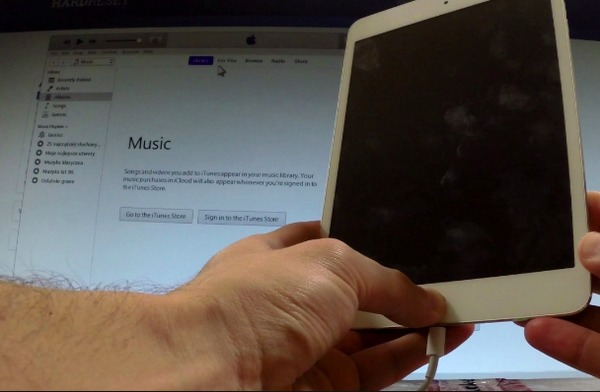
Al poner su dispositivo Apple en modo DFU, puede corregir errores del sistema y cambiar un firmware personalizado en su dispositivo iOS con facilidad.
Parte 3: Cómo entrar en el modo DFU de iPod / iPad / iPhone
Paso 1. Conecta iPod / iPad / iPhone a PC
Actualiza iTunes a la última versión por adelantado. Use un cable USB de iluminación para conectar el iPhone / iPad / iPod a su computadora. Asegúrese de que iTunes se está ejecutando. Luego apaga tu dispositivo iOS con carga completa.
Paso 2. Habilite el modo DFU y asegúrese de que su pantalla permanezca en negro
Entrar en modo iPhone DFU:
Si está utilizando iPhone 6 y modelos de iPhone anteriores, mantenga presionado el botón de Inicio y el botón de Encendido juntos durante aproximadamente 10 segundos. Luego suelte el botón de encendido, pero mantenga presionado el botón de inicio durante aproximadamente 5 segundos para habilitar el iPhone 6 de DFU.
Para usuarios de iPhone 7 / 7 Plus / 8 / 8 Plus / X, simplemente reemplace el botón de Inicio con el botón de bajar volumen y siga los pasos anteriores.

Ingrese al modo iPad DFU y al modo iPod DFU:
Mantenga presionado y presione el botón Inicio y el botón de Encendido para 8 a 10 segundos. Luego suelte el botón de Encendido mientras continúa presionando el botón de Inicio durante 5 segundos aproximadamente.

Nota: Muchas personas informan que un logotipo de Apple aparece en su pantalla negra. Esto se debe a que ha presionado el botón de Encendido o Bajar volumen durante demasiado tiempo. Durante este tiempo, debe iniciar el modo DFU de iPhone / iPod / iPad por segunda vez.
Luego, iTunes te enviará una alerta de que ha reconocido tu dispositivo iOS. Como resultado, puede avanzar otros pasos con éxito. Aquí también puede querer saber cómo restablecer el iPad a la configuración predeterminada de fábrica.
Parte 4: Cómo salir del modo DFU de iPod / iPad / iPhone
Puede apagar el iPhone / iPad / iPod para salir del modo DFU con facilidad.
Salir del modo iPhone DFU:
Para iPhone 6 y usuarios anteriores, presione el botón Inicio y el botón de Reposo / Activación hasta que aparezca el logotipo de Apple, lo que indica un reinicio exitoso del iPhone. Por lo tanto, puede seguir y salir del modo DFU iPhone 4S.
Los usuarios de iPhone 7 / 7 Plus deben mantener presionados el botón lateral y el botón de bajar volumen para salir del modo DFU del iPhone 7 / 7 Plus y forzar el reinicio del iPhone.
Si cambia un iPhone antiguo con un nuevo iPhone 8 / 8 Plus / X, presione rápidamente el botón para subir el volumen y el botón para bajar el volumen en orden. Luego, mantenga presionado el botón lateral para salir del modo DFU iPhone 8 / 8 Plus / X.

Salga del modo iPad DFU y del modo iPod DFU:
Para los usuarios de iPad y iPod, debe mantener presionado el botón Inicio y el botón de Encendido para salir del modo iPadU y iPad DFU manualmente.

Recomendación: Usar la recuperación del sistema iOS como alternativa de modo DFU
En realidad, puedes usar Apeaksoft. Recuperación del sistema de iOS para corregir errores del sistema iOS sin pérdida de datos. Por lo tanto, puede servir como la alternativa de software de modo DFU de su iPad para lidiar con varios problemas de sistema de iPhone, iPad y iPod Touch.
- Repare el iPhone desde el modo DFU, el modo de recuperación, el logotipo de Apple, etc. al estado normal en Mac o PC.
- Compatible con iOS 18/17 y los últimos iPhone 16/15/14/13/12/11/X, etc.
- Seguro, limpio, fácil de usar interfaz.
- Porque no hay pérdida de datos durante la recuperación del sistema iOS.
Paso 1. Iniciar la recuperación del sistema iOS
Descarga gratis la alternativa del programa del modo DFU para iPad en tu computadora. Más tarde, seleccione "Recuperación del sistema iOS" en su interfaz principal.

Paso 2. Conectar iPhone a PC
Conecte el iPhone a su Mac o PC. Tenga en cuenta que su iPhone / iPad / iPod se actualizará a la última versión de iOS.

Paso 3. Entra en modo DFU
Toque el botón "Inicio" y ponga su dispositivo Apple en modo DFU con las instrucciones en pantalla.

Paso 4. Comprueba la información detectada.
Debe mirar la información detectada de su iPhone / iPad / iPod. De lo contrario, su dispositivo iOS puede estar bloqueado durante la reparación.

Paso 5. Corregir errores del sistema iPhone / iPad / iPod
Presione el botón "Reparar" para comenzar a descargar y reparar el dispositivo iOS a su estado normal.

Preguntas frecuentes sobre el modo DFU de iPad
¿Qué sucede después del modo DFU?
Los datos de su dispositivo se borrarán y el firmware se actualizará a la última versión de iOS.
¿Cuánto tiempo se tarda en restaurar el iPad en modo DFU?
Podría llevar al menos diez minutos. El tiempo depende de la cantidad de datos que haya en el iPad y de la calidad de su conexión a Internet.
¿Cuál es la diferencia entre el modo DFU y el modo de recuperación?
La principal diferencia entre el modo DFU y el modo de recuperación es el cargador de arranque (iBoot). DFU no funciona a través de un cargador de arranque actualizable por software y puede omitir iBoot para actualizar o degradar el firmware actual. Pero el modo de recuperación usa iBoot y funciona emitiendo comandos a través de iBoot.
¿Cómo arreglar el iPad atascado en modo DFU?
La forma más fácil de sacar el iPhone del modo DFU es realizar un reinicio forzado. O puede utilizar software de terceros como Recuperación del sistema de iOS para ayudarlo a reparar el iPad en modo DFU de forma rápida y segura. Esta herramienta también puede hacer que los dispositivos iOS salgan del modo de recuperación, el logotipo de Apple, se congelen, etc.
En resumen, este artículo explica los pasos detallados para ingresar al modo DFU y cómo salir del modo DFU. Comparte esta publicación si te ayuda. Y puede dejar los mensajes a continuación para compartir su experiencia sobre el modo DFU de iPhone / iPod / iPad.




